Strona główna > Rozwiązywanie problemów > Zacięcie dokumentu
Zacięcie dokumentu
Dokumenty mogą zacinać się w zespole podajnika ADF, jeśli nie będą prawidłowo wkładane lub podawane, jeśli są za długie lub jeśli jednocześnie podanych zostanie kilka arkuszy (podawanie wielu arkuszy).
- Wyjmij z podajnika ADF papier, który nie jest zacięty.
- Otwórz pokrywę przednią (1).
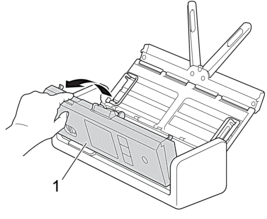
- Delikatnie wyciągnij zacięty dokument z urządzenia.

 Sprawdź, czy wewnątrz urządzenia nie znajduje się porwany papier. Usuń porwany papier z wnętrza urządzenia.
Sprawdź, czy wewnątrz urządzenia nie znajduje się porwany papier. Usuń porwany papier z wnętrza urządzenia. - Zamknij pokrywę przednią.
 Podczas usuwania sklejonych arkuszy sprawdź, czy dotychczas zeskanowane dane zostały zapisane, i ponownie rozpocznij skanowanie od kolejnej strony lub od początku dokumentu.
Podczas usuwania sklejonych arkuszy sprawdź, czy dotychczas zeskanowane dane zostały zapisane, i ponownie rozpocznij skanowanie od kolejnej strony lub od początku dokumentu.- WAŻNE
-
- Aby uniknąć uszkodzenia zaciętego dokumentu, NIE ciągnij go przed otwarciem pokrywy przedniej.
- Przed zamknięciem pokrywy przedniej wyjmij cały papier z automatycznego podajnika ADF.
- Aby uniknąć zacięć dokumentów w przyszłości, wykonaj następujące czynności:
- Zamknij prawidłowo pokrywę przednią, dociskając ją lekko pośrodku.
- Prawidłowo skonfiguruj ustawienia dokumentu.
- Rozwachluj papier, aby pomóc zapobiegać zacięciom dokumentów i podawaniu wielu arkuszy dokumentów.
Wyczyść podkładkę separacyjną i rolkę pobierania.

 Powiązane informacje: Wyczyść skaner i rolki
Powiązane informacje: Wyczyść skaner i rolki - Ułóż strony i umieść je w podajniku dokumentów.
- Upewnij się, że dokument jest w stanie akceptowalnym dla urządzenia.
- Włóż poprawnie dokument.
- Upewnij się, że maksymalna liczba stron jest odpowiednia do dokumentu.
- W przypadku użycia długiego papieru, aby uniknąć zacięcia papieru, należy wybrać opcję Długi papier z menu Rozmiar dokumentu.
Czy ta strona była pomocna?



